Как создать дополнительный финансовый счет
Чтобы вести учет денежных средств, в Poster для заведения созданы три обязательных счета: наличный, безналичный и счет для инкассаций.
Счета показывают текущее количество денег заведения и помогают фиксировать движение денег в транзакциях. Например, чтобы отразить оплату за поставку, нужно обязательно указать, с какого счета списали средства.
В каждом аккаунте есть три обязательных счета:
-
Денежный ящик — это счет, на который автоматически попадает выручка от заказов, которые оплатили наличными.
-
На расчетный счет попадает выручка от чеков, которые оплатили банковской картой через платежный терминал.
-
Сейф — это счет для инкассации наличных средств. При инкассации выручка за день перемещается между счетами «Денежный ящик» → «Сейф», а на счете «Денежный ящик» остаются разменные деньги или 0.
Все эти счета привязаны к заведению во вкладке Доступ → Заведения. Наличная и безналичная выручка и суммы инкассаций будут автоматически попадать на счета после закрытия кассовой смены.
Если в одном аккаунте есть несколько заведений, рекомендуем создать отдельные три счета для каждого. Это позволит контролировать движение транзакции и балансы счетов по каждому заведению отдельно.
Чтобы создать дополнительный денежный счет:
-
Откройте вкладку Финансы → Счета в админ-панели.
-
Нажмите кнопку Добавить.
-
Напишите название счета.
-
Выберите валюту и тип счета: безналичный счет, банковская карта или наличные.
-
В поле Начальный баланс укажите остаток денег на счете на текущий момент.
-
Нажмите Сохранить.
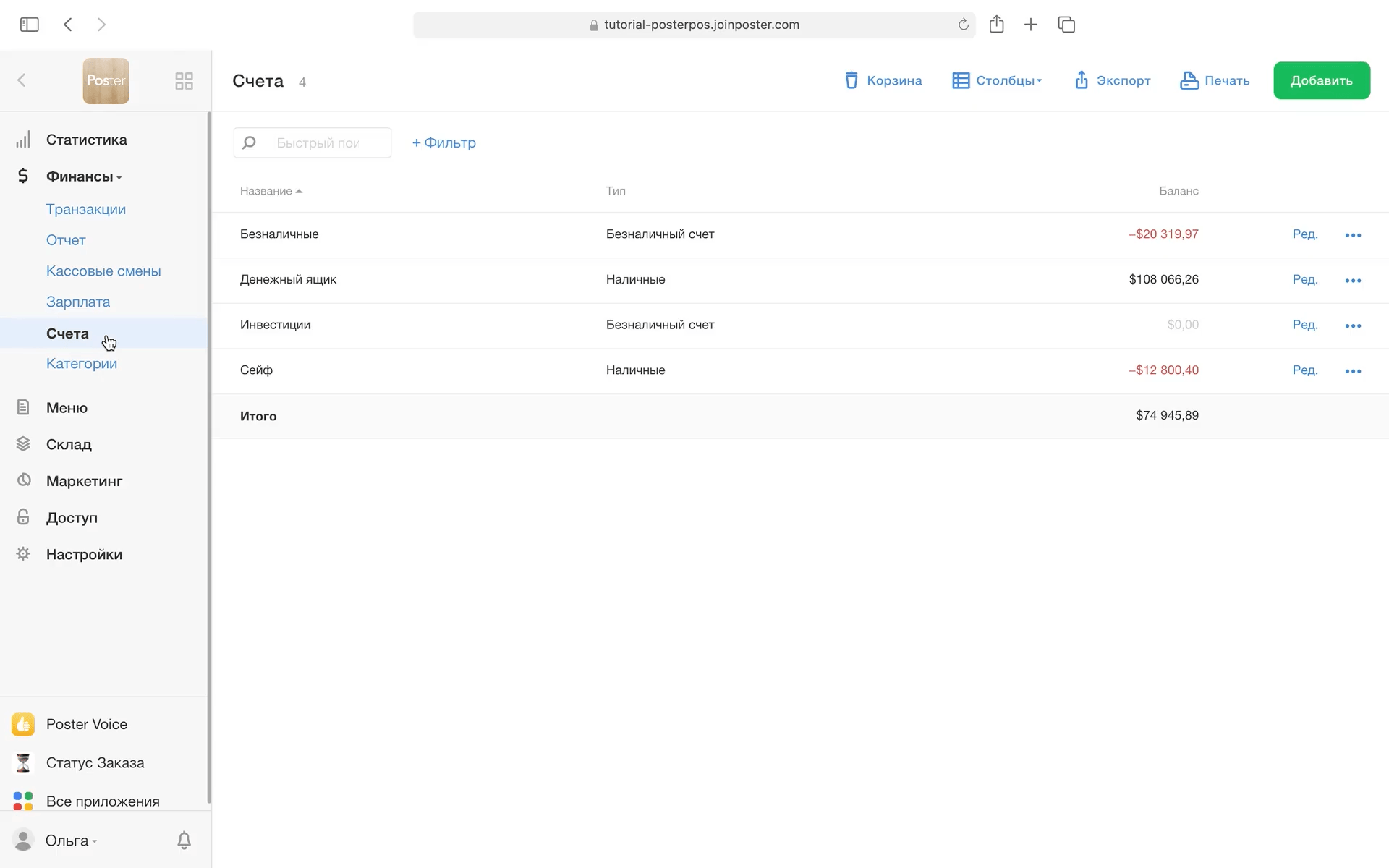
☝ Чтобы после закрытия кассовой смены выручка от продаж зачислялась на дополнительные счета, не забудьте привязать их к заведению.
Для этого откройте вкладку Доступ → Заведения, рядом с нужным заведением нажмите Ред. и в блоке Финансы сопоставьте безналичный, наличный и счет для инкассации со счетами, которые вы создали.
☝️ Если удалить счет, транзакции по нему будут перемещены в корзину.
Чтобы вести учет расходов, доходов и переводов между счетами, добавьте категории транзакций.